Win7 快速启动栏拖不到最左边的解决办法
- 格式:doc
- 大小:94.00 KB
- 文档页数:4
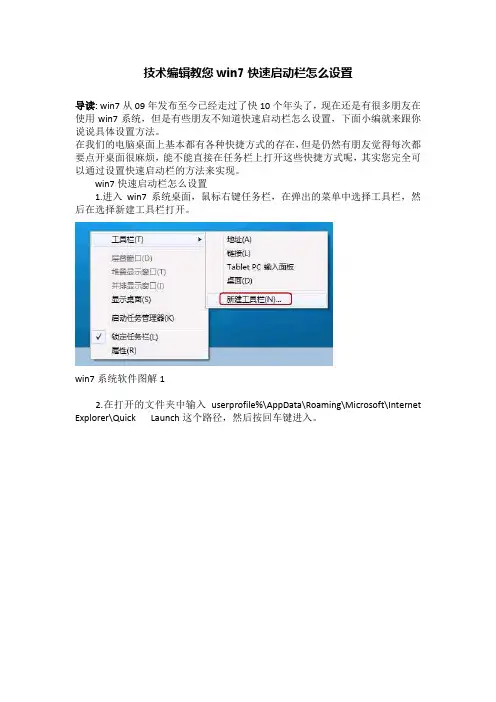
技术编辑教您win7快速启动栏怎么设置
导读: win7从09年发布至今已经走过了快10个年头了,现在还是有很多朋友在使用win7系统,但是有些朋友不知道快速启动栏怎么设置,下面小编就来跟你说说具体设置方法。
在我们的电脑桌面上基本都有各种快捷方式的存在,但是仍然有朋友觉得每次都要点开桌面很麻烦,能不能直接在任务栏上打开这些快捷方式呢,其实您完全可以通过设置快速启动栏的方法来实现。
win7快速启动栏怎么设置
1.进入win7系统桌面,鼠标右键任务栏,在弹出的菜单中选择工具栏,然后在选择新建工具栏打开。
win7系统软件图解1
2.在打开的文件夹中输入userprofile%\AppData\Roaming\Microsoft\Internet Explorer\Quick Launch这个路径,然后按回车键进入。
快速启动栏系统软件图解2
3.接着鼠标再次右键任务栏,将锁定任务栏前面的勾去除。
然后右键Quick Launch,将显示文本和显示标题的前面的勾去除。
快速启动栏设置系统软件图解3
4.这时任务栏就已经解锁了,您可以通过鼠标自由来拖动任务栏了。
快速启动栏系统软件图解4
现在知道win7快速启动栏怎么设置了吧,希望对您有帮助。
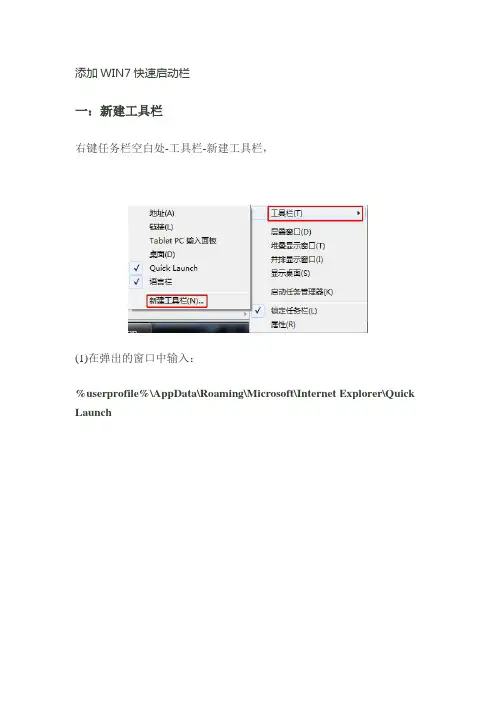
添加WIN7快速启动栏一:新建工具栏右键任务栏空白处-工具栏-新建工具栏,(1)在弹出的窗口中输入:%userprofile%\AppData\Roaming\Microsoft\Internet Explorer\Quick Launch(2)在弹出的窗口中选择文件夹路径:C:\Users\Administrator\AppData\Roaming\Microsoft\Internet Explorer\Quick Launch然后单击选择文件夹。
二:解锁任务栏右键单击任务栏-解锁任务栏。
继续右键单击任务栏的Quick Launch,在弹出的菜单中,不勾选“显示文本”“显示标题”快速启动工具栏在屏幕右下角右侧,三:将快速启动栏拖到任务栏左侧因为输入法图标在快速启动栏的左侧,所以先将输入法图标移到桌面,右键点击输入法图标,选择还原语言栏,将鼠标指针指向下图示双箭头处,待出现左右方向的箭头时,按住左键不松手,将鼠标指针拖到下图示箭头处松手,快速启动工具栏就到了屏幕左下角。
然后点击输入法图标右上角的小横线,还原输入法图标到屏幕右下角。
四:将自己常用的程序添加到快速启动栏我们可以讲常用的图标直接拖拽到快速启动栏五:锁定任务栏一切完工,右键任务栏-锁定任务栏然后为防止重启后消失,可尝试修改组策略。
运行>>gpedit.msc 打开组策略:用户配置>>管理模版>>开始菜单和任务栏“在任务栏上显示快速启动”设置为启动“不在任务栏显示任何自定义工具栏”设置为禁用用户配置>>管理模版>>桌面“禁用调整工具栏”设置为禁用“退出时不保存设置”设置为禁用。
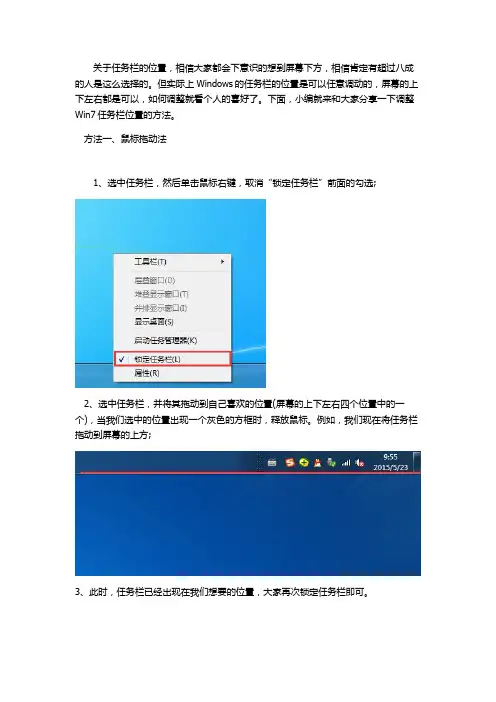
关于任务栏的位置,相信大家都会下意识的想到屏幕下方,相信肯定有超过八成的人是这么选择的。
但实际上Windows的任务栏的位置是可以任意调动的,屏幕的上下左右都是可以,如何调整就看个人的喜好了。
下面,小编就来和大家分享一下调整Win7任务栏位置的方法。
方法一、鼠标拖动法
1、选中任务栏,然后单击鼠标右键,取消“锁定任务栏”前面的勾选;
2、选中任务栏,并将其拖动到自己喜欢的位置(屏幕的上下左右四个位置中的一个),当我们选中的位置出现一个灰色的方框时,释放鼠标。
例如,我们现在将任务栏拖动到屏幕的上方;
3、此时,任务栏已经出现在我们想要的位置,大家再次锁定任务栏即可。
方法二、修改属性法
1、选中任务栏,单击鼠标右键,选择“属性”选项;
2、此时会弹出一个“任务栏和「开始」菜单属性”的对话框,切换到“任务栏”选项卡,单击“屏幕上的任务栏位置”右侧的下拉按钮,选择自己喜欢的位置,然后单击“确定”按钮;
3、现在任务栏已经移动到屏幕的右侧了,就是这样的效果哦。
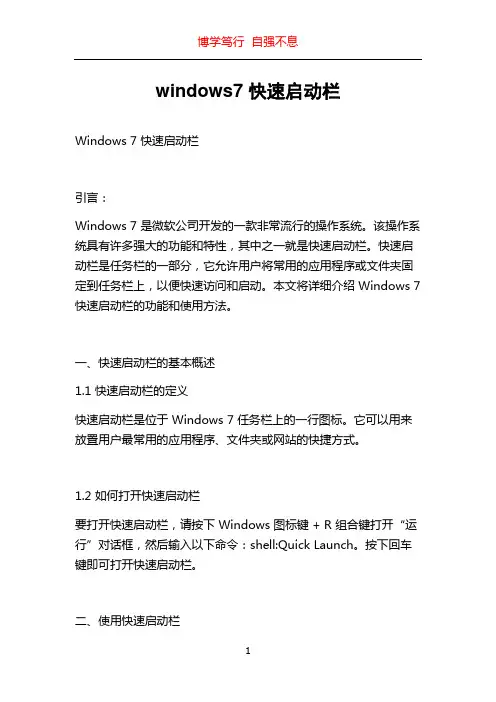
windows7 快速启动栏Windows 7 快速启动栏引言:Windows 7 是微软公司开发的一款非常流行的操作系统。
该操作系统具有许多强大的功能和特性,其中之一就是快速启动栏。
快速启动栏是任务栏的一部分,它允许用户将常用的应用程序或文件夹固定到任务栏上,以便快速访问和启动。
本文将详细介绍 Windows 7 快速启动栏的功能和使用方法。
一、快速启动栏的基本概述1.1 快速启动栏的定义快速启动栏是位于 Windows 7 任务栏上的一行图标。
它可以用来放置用户最常用的应用程序、文件夹或网站的快捷方式。
1.2 如何打开快速启动栏要打开快速启动栏,请按下 Windows 图标键 + R 组合键打开“运行”对话框,然后输入以下命令:shell:Quick Launch。
按下回车键即可打开快速启动栏。
二、使用快速启动栏2.1 添加应用程序到快速启动栏要将应用程序添加到快速启动栏,只需在桌面上找到应用程序的快捷方式,然后将其拖放到快速启动栏的位置即可。
2.2 添加文件夹到快速启动栏可以将常用的文件夹添加到快速启动栏以便快速访问。
只需打开资源管理器,找到要添加的文件夹,在任务栏的快速启动栏上右键单击,选择“添加到快速启动栏”。
2.3 移动和重新排列图标快速启动栏上的图标可以自由移动和重新排列。
只需按住图标并拖动到所需位置即可。
2.4 删除快速启动栏上的图标要删除快速启动栏上的图标,只需右键单击图标,然后选择“从快速启动栏中删除”。
三、自定义快速启动栏3.1 更改快速启动栏的显示方式用户可以自定义快速启动栏的显示方式。
只需右键单击任务栏上的空白区域,选择“任务栏设置”,在打开的窗口中,选择“快速启动栏”选项卡,然后根据需要进行调整。
3.2 更改快速启动栏图标的大小用户还可以更改快速启动栏图标的大小。
只需右键单击任务栏上的空白区域,选择“查看”菜单,然后选择合适的大小。
3.3 启用或禁用快速启动栏如果用户不想使用快速启动栏,可以进行禁用。
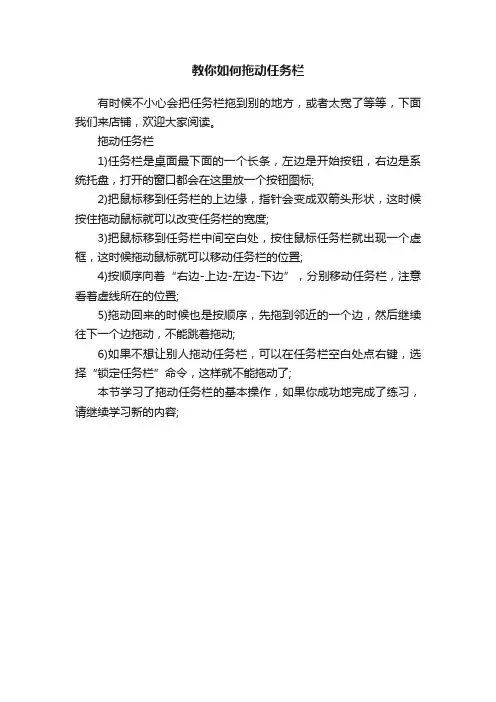
教你如何拖动任务栏
有时候不小心会把任务栏拖到别的地方,或者太宽了等等,下面我们来店铺,欢迎大家阅读。
拖动任务栏
1)任务栏是桌面最下面的一个长条,左边是开始按钮,右边是系统托盘,打开的窗口都会在这里放一个按钮图标;
2)把鼠标移到任务栏的上边缘,指针会变成双箭头形状,这时候按住拖动鼠标就可以改变任务栏的宽度;
3)把鼠标移到任务栏中间空白处,按住鼠标任务栏就出现一个虚框,这时候拖动鼠标就可以移动任务栏的位置;
4)按顺序向着“右边-上边-左边-下边”,分别移动任务栏,注意看着虚线所在的位置;
5)拖动回来的时候也是按顺序,先拖到邻近的一个边,然后继续往下一个边拖动,不能跳着拖动;
6)如果不想让别人拖动任务栏,可以在任务栏空白处点右键,选择“锁定任务栏”命令,这样就不能拖动了;
本节学习了拖动任务栏的基本操作,如果你成功地完成了练习,请继续学习新的内容;。
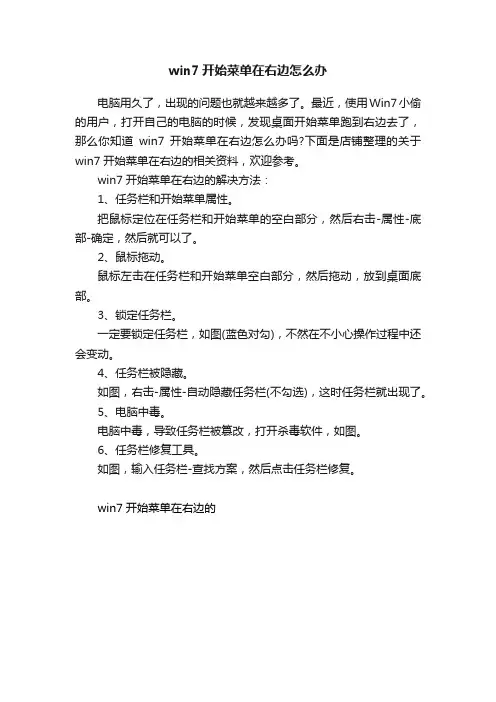
win7开始菜单在右边怎么办
电脑用久了,出现的问题也就越来越多了。
最近,使用Win7小偷的用户,打开自己的电脑的时候,发现桌面开始菜单跑到右边去了,那么你知道win7开始菜单在右边怎么办吗?下面是店铺整理的关于win7开始菜单在右边的相关资料,欢迎参考。
win7开始菜单在右边的解决方法:
1、任务栏和开始菜单属性。
把鼠标定位在任务栏和开始菜单的空白部分,然后右击-属性-底部-确定,然后就可以了。
2、鼠标拖动。
鼠标左击在任务栏和开始菜单空白部分,然后拖动,放到桌面底部。
3、锁定任务栏。
一定要锁定任务栏,如图(蓝色对勾),不然在不小心操作过程中还会变动。
4、任务栏被隐藏。
如图,右击-属性-自动隐藏任务栏(不勾选),这时任务栏就出现了。
5、电脑中毒。
电脑中毒,导致任务栏被篡改,打开杀毒软件,如图。
6、任务栏修复工具。
如图,输入任务栏-查找方案,然后点击任务栏修复。
win7开始菜单在右边的。
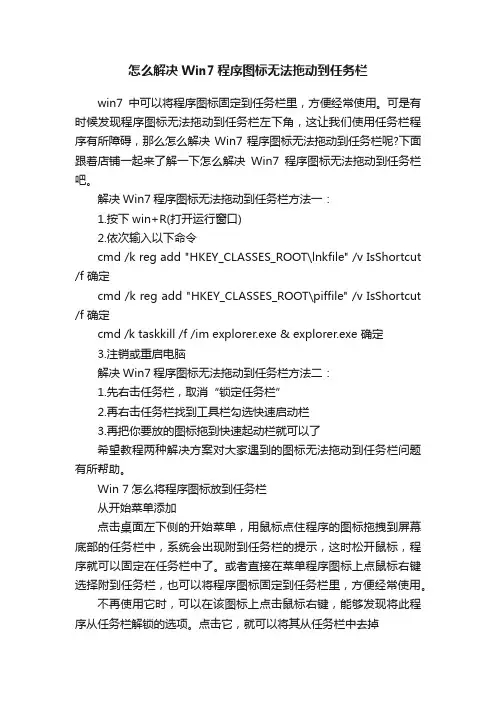
怎么解决Win7程序图标无法拖动到任务栏win7中可以将程序图标固定到任务栏里,方便经常使用。
可是有时候发现程序图标无法拖动到任务栏左下角,这让我们使用任务栏程序有所障碍,那么怎么解决Win7程序图标无法拖动到任务栏呢?下面跟着店铺一起来了解一下怎么解决Win7程序图标无法拖动到任务栏吧。
解决Win7程序图标无法拖动到任务栏方法一:1.按下win+R(打开运行窗口)2.依次输入以下命令cmd /k reg add "HKEY_CLASSES_ROOT\lnkfile" /v IsShortcut /f 确定cmd /k reg add "HKEY_CLASSES_ROOT\piffile" /v IsShortcut /f 确定cmd /k taskkill /f /im explorer.exe & explorer.exe 确定3.注销或重启电脑解决Win7程序图标无法拖动到任务栏方法二:1.先右击任务栏,取消“锁定任务栏”2.再右击任务栏找到工具栏勾选快速启动栏3.再把你要放的图标拖到快速起动栏就可以了希望教程两种解决方案对大家遇到的图标无法拖动到任务栏问题有所帮助。
Win 7怎么将程序图标放到任务栏从开始菜单添加点击桌面左下侧的开始菜单,用鼠标点住程序的图标拖拽到屏幕底部的任务栏中,系统会出现附到任务栏的提示,这时松开鼠标,程序就可以固定在任务栏中了。
或者直接在菜单程序图标上点鼠标右键选择附到任务栏,也可以将程序图标固定到任务栏里,方便经常使用。
不再使用它时,可以在该图标上点击鼠标右键,能够发现将此程序从任务栏解锁的选项。
点击它,就可以将其从任务栏中去掉添加常用文件夹到任务栏如果需要从桌面或者其他位置上的文件夹(或该文件夹的快捷方式)添加程序图标到任务栏,同样拖动该图标到任务栏中,就可以实现。
鼠标右键点击任务栏中的Windows资源管理器,就能看到该文件夹已经被固定在列表中。


Windows 7,怎么添加快速启动栏?
一、搜索Quick Launch添加快速启动栏
1、右击任务栏空白处,选择“工具栏”,单击“新建工具栏”。
2、点“计算机”;在搜索框输入“Quick Launch”,回车;如图:
3、选中自己登录系统所用用户的Quick Launch,如图。
单击“选择文件夹”
4、在任务栏即有了“快速启动”,如图:
二、win7如何调节快速启动栏位置
1、右击任务栏空白处,取消“锁定任务栏”勾选;
2、按住任务栏左侧的分割线,向右拖动。
3、拖动至快速启动右侧,(快速启动栏会自动调节至最左侧),松开鼠标。
三、win7如何设置快速启动栏样式
1、右击快速启动栏,取消“显示文本”勾选,来隐藏快速启动栏快捷方式文本。
2、取消“显示标题”勾选,来隐藏快速启动栏标题。
3、Win7任务栏使用小图标。
可右击“任务栏”空白处;单击“属性”;
勾选“使用小图标”;
4、锁定任务栏,右击任务栏空白处,勾选“锁定任务栏”即可锁定任务栏,锁定快速启动栏位置。
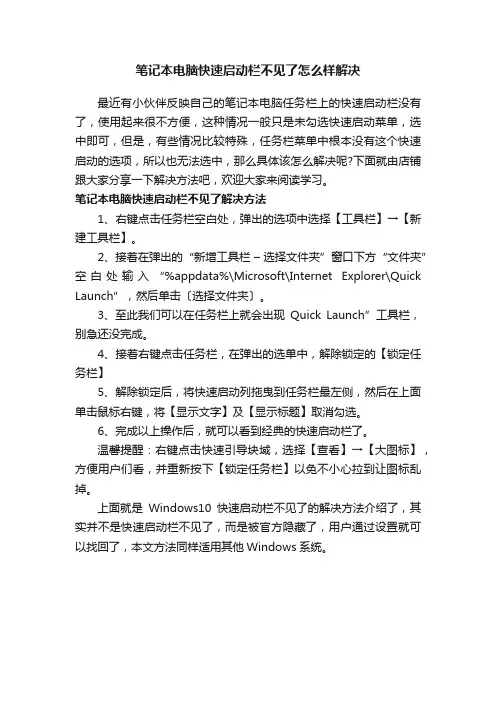
笔记本电脑快速启动栏不见了怎么样解决
最近有小伙伴反映自己的笔记本电脑任务栏上的快速启动栏没有了,使用起来很不方便,这种情况一般只是未勾选快速启动菜单,选中即可,但是,有些情况比较特殊,任务栏菜单中根本没有这个快速启动的选项,所以也无法选中,那么具体该怎么解决呢?下面就由店铺跟大家分享一下解决方法吧,欢迎大家来阅读学习。
笔记本电脑快速启动栏不见了解决方法
1、右键点击任务栏空白处,弹出的选项中选择【工具栏】→【新建工具栏】。
2、接着在弹出的“新增工具栏–选择文件夹”窗口下方“文件夹”空白处输入“%appdata%\Microsoft\Internet Explorer\Quick Launch”,然后单击〔选择文件夹〕。
3、至此我们可以在任务栏上就会出现Quick Launch”工具栏,别急还没完成。
4、接着右键点击任务栏,在弹出的选单中,解除锁定的【锁定任务栏】
5、解除锁定后,将快速启动列拖曳到任务栏最左侧,然后在上面单击鼠标右键,将【显示文字】及【显示标题】取消勾选。
6、完成以上操作后,就可以看到经典的快速启动栏了。
温馨提醒:右键点击快速引导块域,选择【查看】→【大图标】,方便用户们看,并重新按下【锁定任务栏】以免不小心拉到让图标乱掉。
上面就是Windows10快速启动栏不见了的解决方法介绍了,其实并不是快速启动栏不见了,而是被官方隐藏了,用户通过设置就可以找回了,本文方法同样适用其他Windows系统。
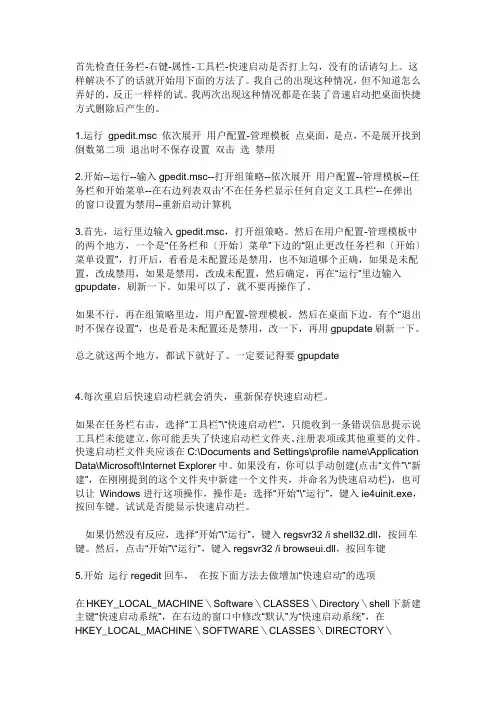
首先检查任务栏-右键-属性-工具栏-快速启动是否打上勾,没有的话请勾上。
这样解决不了的话就开始用下面的方法了。
我自己的出现这种情况,但不知道怎么弄好的,反正一样样的试。
我两次出现这种情况都是在装了音速启动把桌面快捷方式删除后产生的。
1.运行gpedit.msc 依次展开用户配置-管理模板点桌面,是点,不是展开找到倒数第二项退出时不保存设置双击选禁用2.开始--运行--输入gpedit.msc--打开组策略--依次展开用户配置--管理模板--任务栏和开始菜单--在右边列表双击‘不在任务栏显示任何自定义工具栏’--在弹出的窗口设置为禁用--重新启动计算机3.首先,运行里边输入gpedit.msc,打开组策略。
然后在用户配置-管理模板中的两个地方,一个是“任务栏和〔开始〕菜单”下边的“阻止更改任务栏和〔开始〕菜单设置”,打开后,看看是未配置还是禁用,也不知道哪个正确,如果是未配置,改成禁用,如果是禁用,改成未配置,然后确定,再在“运行”里边输入gpupdate,刷新一下。
如果可以了,就不要再操作了。
如果不行,再在组策略里边,用户配置-管理模板,然后在桌面下边,有个“退出时不保存设置”,也是看是未配置还是禁用,改一下,再用gpupdate刷新一下。
总之就这两个地方,都试下就好了。
一定要记得要gpupdate4.每次重启后快速启动栏就会消失,重新保存快速启动栏。
如果在任务栏右击,选择“工具栏”\“快速启动栏”,只能收到一条错误信息提示说工具栏未能建立,你可能丢失了快速启动栏文件夹、注册表项或其他重要的文件。
快速启动栏文件夹应该在C:\Documents and Settings\profile name\Application Data\Microsoft\Internet Explorer中。
如果没有,你可以手动创建(点击“文件”\“新建”,在刚刚提到的这个文件夹中新建一个文件夹,并命名为快速启动栏),也可以让Windows进行这项操作,操作是:选择“开始”\“运行”,键入ie4uinit.exe,按回车键。
如何使用Win7显示桌面图标移动到左侧(边)显示
如何使用Win7显示桌面图标移动到左侧(边)显示
下面介绍如何将Win7里的显示桌面改到开始按钮旁。
右下角的显示桌面依然存在。
1、新建一个本文文档,将以下内容复制进去:
[Shell]
Command=2
IconFile=explorer.exe,3
[Taskbar]
Command=T oggleDesktop
2、将该文档另存为“显示桌面.exe” 并保存在C:Windows目录下。
3、到Windows目录下找到该文件,并用拖曳的.方式将其附着在任务栏中。
4、重命名C:Windows目录下的“显示桌面.exe”为“显示桌面.scf”
5、在已附着在任务栏的图标上点鼠标右键,然后再在菜单上的“显示桌面”上点鼠标右键,选择属性。
在目标一栏里改为“C:Windows显示桌面.scf” 然后点确定
6、更改图标显示效果,注销电脑更改生效。
完成后就可以用XP式的显示桌面了,同时Win7右下角的Aero 式显示桌面功能仍然可以使用。
Windows系统如何设置快速启动栏在标题为"Windows系统如何设置快速启动栏"的文章中,我们将探讨Windows操作系统中设置快速启动栏的方法和步骤。
以下是详细的介绍与操作指南:快速启动栏是Windows操作系统中一个非常实用的功能,它允许用户快速访问常用的程序和文件。
通过将常用的应用程序图标放置在任务栏上的快速启动栏中,用户无需再浪费时间去搜索和打开程序,提高了操作效率和便捷性。
要设置快速启动栏,我们需要按照以下步骤进行操作:第一步,右键单击任务栏的空白区域,然后在弹出的菜单中找到“工具栏”选项,并点击打开。
第二步,工具栏设置窗口会弹出,我们需要确保工具栏没有被锁定。
如果工具栏已经被锁定,需要先取消锁定状态。
具体操作是确保锁定图标上没有勾选,如果有,则点击以取消勾选。
第三步,接下来我们需要向快速启动栏中添加程序图标。
通常,我们可以通过在桌面上找到想要添加的程序的快捷方式来实现。
我们只需简单地将快捷方式文件拖拽至任务栏上的快速启动栏区域,便可将其添加到快速启动栏。
第四步,我们可以根据实际需求来调整快速启动栏中图标的顺序。
只需点击并拖拽图标,即可移动其在快速启动栏中的位置。
这样,我们可以根据使用频率或个人喜好来自定义快速启动栏的布局。
现在,我们已经成功地设置了Windows系统中的快速启动栏。
以后每次打开电脑时,只需点击任务栏上的快速启动栏图标,我们就可以快速地启动常用的程序,提高工作和学习的效率。
需要注意的是,快速启动栏上所显示的图标数量是有限的。
如果添加的图标过多,超过快速启动栏的容量,那么最后添加的图标可能无法完全显示出来,用户需要点击快速启动栏右侧的“展开”按钮来查看其他的图标。
另外,如果用户想要取消某个程序在快速启动栏上的显示,只需右键单击该程序的图标,然后选择“从快速启动栏取消固定”即可。
通过设置快速启动栏,我们可以轻松实现快速访问常用程序的目的。
这在工作和学习中都具有非常实用的价值。
win7快速启动栏怎么添加到桌面
使用win7的时候比较常见的问题就是快速启动栏不见了的情况,那么win7快速启动栏怎么添加到桌面呢?就让店铺来告诉大家win7快速启动栏添加到桌面的方法吧,希望可以帮助到大家。
win7快速启动栏添加到桌面方法
1、右键任务栏空白区域,检查是否解除锁定任务栏,需解锁;
2、右键任务栏空白区域,点击工具栏---新建工具栏;
3、选择C:\Users\Administrator\AppData\Roaming\Microsoft\Internet Explorer\Quick Launch整个文件夹,点击选择文件夹;
4、右击添加的quick launch工具栏,去除显示文本、显示标题俩个选项;
5、拖动该工具栏到左侧即可。
Win7桌面图标不能拖动怎么解决
推荐文章
升级Windows10后文件夹和桌面图标有蓝色双箭头怎么回事热度:windows10如何隐藏桌面图标热度:windows10如何设置桌面图标大小热度:windows10如何设置桌面显示图标热度:windows10如何设置桌面大图标及字体大小热度:
WinXP系统下桌面图标是默认排列的,但到了Win7旗舰版系统下,增添了许多排列设计,还支持用户自由拖动排列,但有Win7用户在拖动图标的时候无法拖动,移到指定位置就又自动返回原来的位置,Win7桌面图标不能拖动怎么解决,下面店铺来告诉你这种问题该怎么解决。
Win7桌面图标不能拖动解决方法一:
1、右击win7系统桌面任务栏空白区域点选“启动任务管理器”;
2、在其中找到一项名为“explorer.exe”的进程,点击“结束进程”键值将所有explorer.exe进程结束掉;
3、之后点选“任务管理器”中的“文件”——“新建”,建立一项名为“explorer.exe”的进程点“确定”保存就能通过重启任务管理器去排解WIN7系统里桌面图标不能拖动的问题了。
Win7桌面图标不能拖动解决方法二:
1.首先,咱们返回到桌面,然后在空白处点击右键,选择查看,不要点击鼠标,只是将鼠标移动到查看这里就可以了,右侧又会出现一个菜单栏,咱们看看“自动排列图标”前面是否有一个勾勾,如果有的话,咱们点击,将勾勾去掉。
2.如果上述设置没有问题的话,大家想象自己的电脑中是否有相关的桌面图标软件,如果有的话,可能就是这个软件的问题,大家将正在运行的软件关闭掉即可。
如何移动快速启动栏文件夹(原创)
如何移动快速启动栏文件夹(原创)
尝试了许多方法,均不能单独移动快速启动栏文件夹,但可以通过如下方式移动到你想要的位置:
1.复制“Application Data”文件夹(C:\Documents and Settings\Administrator\Application Data)到你想要的位置,例如,我的地址是d:\backup,复制后就是“D:\Backup\Application Data”
2. 在“我的电脑”图标上击右键,打开“系统属性”,点“高级”,“环境变量”,“?的用户变量”,“新建”,在“变量名”后填“USERPROFILE”,在“变量值”后填入你想要的位置,例如我的位置就是d:\backup,点“确定”,“确定”,“确定”。
3. 重新启动电脑。
移动成功!
4. 看看“d:\backup”文件夹,其他文件夹如“My Documents”,“Cookies”,“Favorites”,“Local Settings”、“SendTo”、“UserData”等等许多用户文件夹也都移动过来了。
My Documents:“我的文档”文件夹
Cookies:上网时表单上的用户名和密码存放位置
Favorites:收藏夹的位置
Local Settings:历史纪录就在这个文件夹里面
……。
教你如何解决Win7桌面图标无法自由拖动
1、系统偶然出现状况,重新启动一下计算机看看。
2、确定一下没有启用“自动排列”和“对齐到网络”功能,方法是鼠标在桌面空白处右击,然后点击选择“查看”,检查一下“自动排列”和“对齐到网络”这两项前面是否打上了钩,如果有的话就将这两项前面的勾去掉。
3、打开运行对话框并输入“gpedit.msc”,回车打开组策略窗口,然后依次展开“用户配置-管理模板-windows组件”,然后单击“任务计划程序”,接着在窗口右边查找到“禁用拖放”并双击,将其设置为“为配置”或“已禁用”,之后点击确定按钮退出即可。
以上的几个方法就是关于如何解决Win7桌面图标无法自由拖动的操作步骤,如果你也遇到了同样的问题的话可以试试上面的三种方法哦,这样就可以轻松解决图标无法自由拖动的问题了。
1.运行gpedit.msc 依次展开用户配置-管理模板点桌面,是点,不是展开找到倒数第二项退出时不保存设置双击选禁用。
2.开始--运行--输入gpedit.msc--打开组策略--依次展开用户配置--管理模板--任务栏和开始
菜单--在右边列表双击…不在任务栏显示任何自定义工具栏‟--在弹出的窗口设置为禁用--重
新启动计算机。
3. 运行里边输入gpedit.msc,打开组策略。
然后在用户配置-管理模板中的两个地方,一个是“任务栏和[开始]菜单”下边的“阻止更改任务栏和[开始]菜单设置”,打开后,看看是未配置还是禁用,也不知道哪个正确,如果是未配置,改成禁用,如果是禁用,改成未配置,然后确定,再在“运行”里边输入gpupdate,刷新一下。
如果可以了,就不要再操作了。
下面是设置WIN7快速启动栏的详细步骤
Windows 7 全新的任务栏
其实,Windows 7 里面虽然取消了快速启动,但是快速启动的功能仍然存在。
你可以把常用的程序放在任务栏里,要用的时候一样可以方便打开。
在任务栏上右键-> 工具栏-> 新建工具栏。
1.在文件夹里面输入这个路径,然后按回车:
AppData\Roaming\Microsoft\Internet Explorer\Quick Launch
2.
3.在任务栏上空白处右键,把锁定任务栏的勾去掉。
然后在Quick Launch
的位置右键,把显示文本和显示标题的勾全部去掉。
4.现在任务栏已经解锁。
我们可以自由的拖动上面的东西。
稍微用点力,需
要乾坤大挪移一下。
把快速启动栏往左拖到不能再拖的位置。
然后把任栏往右拖,快速启动栏自动就到了最左边。
5.现在原先的任务栏中还有不少程序。
你可以一一将它们去掉。
右键点程序
图标,选将此程序从任务栏解锁。
6.最后,把任务栏锁定就全搞定了。